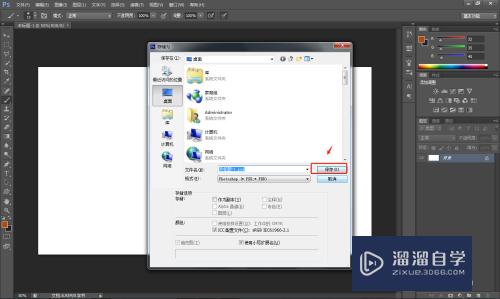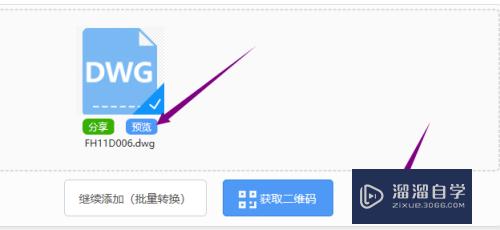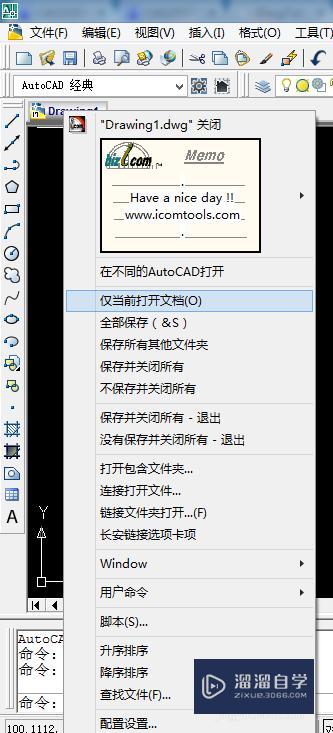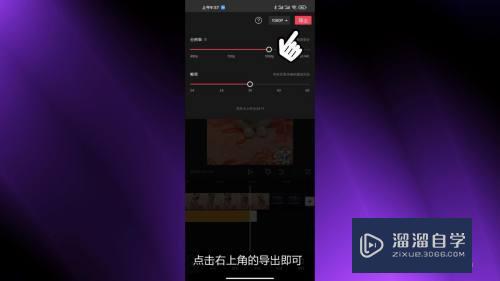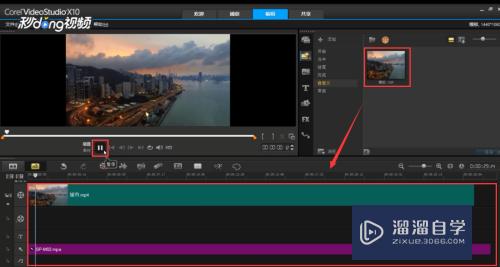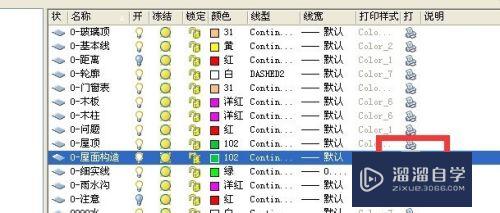怎样更改Word页码的颜色(怎样更改word页码的颜色设置)优质
怎样更改Word页码的颜色?相信很多小伙伴都对这个问题很感兴趣。那么具体怎么操作呢?下面小渲就给大家分享一下。更改Word页码的颜色的方法。希望能帮助到大家。
想要玩转“Word”。快点击此入口观看最新教程→→

工具/软件
硬件型号:联想(Lenovo)天逸510S
系统版本:Windows7
所需软件:Word2013
方法/步骤
第1步
首先我们进入word后。先找到word的页码。
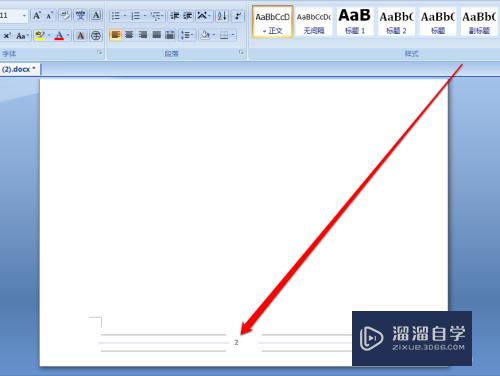
第2步
找到word页码后。我们双击word页码。
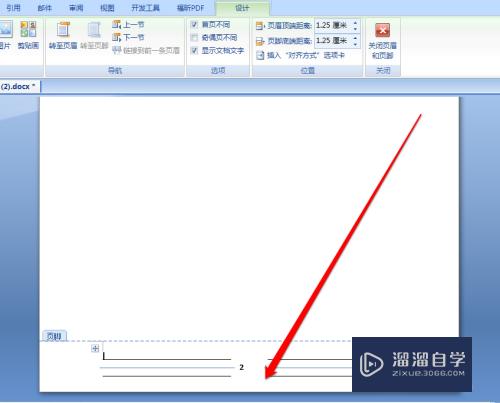
第3步
然后就进入到页码的编辑模式。我们在编辑模式下。选择页码。
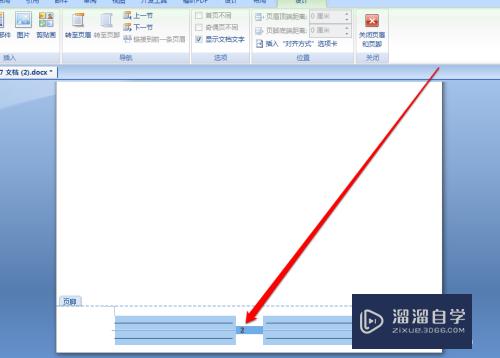
第4步
选择好页码后。我们点击开始按钮。
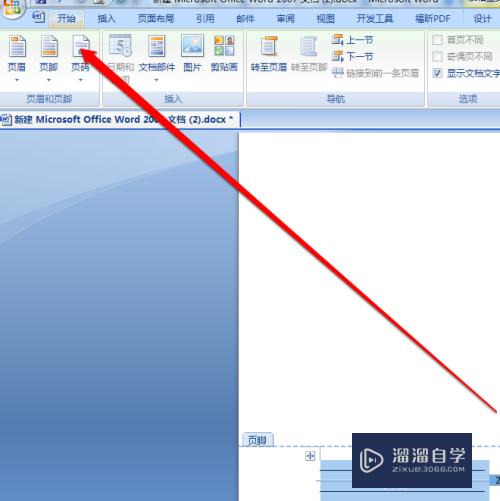
第5步
点击开始按钮后。在开始菜单中。选择字体的颜色。
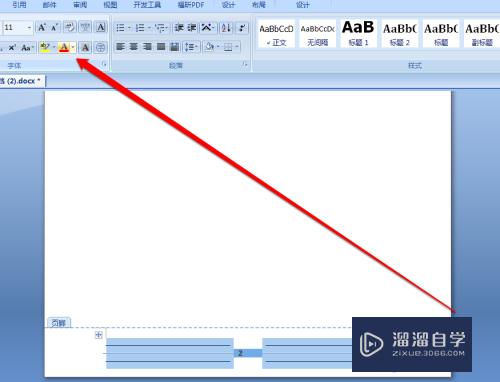
第6步
选择好字体的颜色后。我们看到页码的颜色也就改好了。
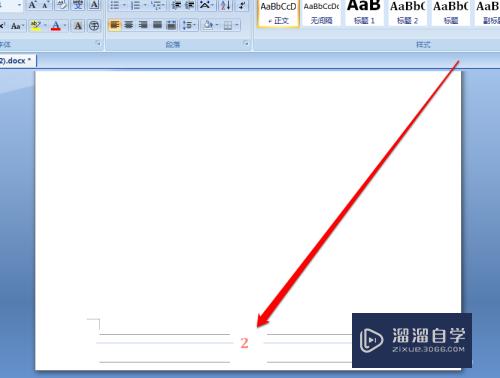
以上关于“怎样更改Word页码的颜色(怎样更改word页码的颜色设置)”的内容小渲今天就介绍到这里。希望这篇文章能够帮助到小伙伴们解决问题。如果觉得教程不详细的话。可以在本站搜索相关的教程学习哦!
更多精选教程文章推荐
以上是由资深渲染大师 小渲 整理编辑的,如果觉得对你有帮助,可以收藏或分享给身边的人
本文标题:怎样更改Word页码的颜色(怎样更改word页码的颜色设置)
本文地址:http://www.hszkedu.com/72365.html ,转载请注明来源:云渲染教程网
友情提示:本站内容均为网友发布,并不代表本站立场,如果本站的信息无意侵犯了您的版权,请联系我们及时处理,分享目的仅供大家学习与参考,不代表云渲染农场的立场!
本文地址:http://www.hszkedu.com/72365.html ,转载请注明来源:云渲染教程网
友情提示:本站内容均为网友发布,并不代表本站立场,如果本站的信息无意侵犯了您的版权,请联系我们及时处理,分享目的仅供大家学习与参考,不代表云渲染农场的立场!